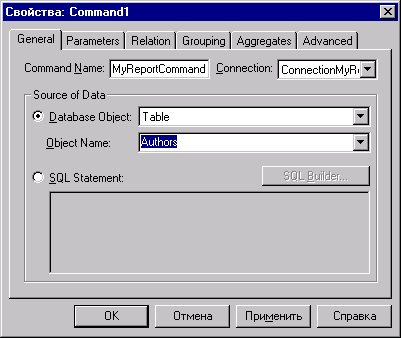
назад | содержание | вперед
Проектирование простого отчета
Создадим отчет Список клиентов, используя данные из таблицы customer (Клиенты) базы данных sales.
Для создания отчета необходимо добавить в проект приложения объект DataReport. Выполните это следующим образом:
1. В меню Project (Проект) выберите команду Add Data Report (Добавить отчет). После выполнения этой команды появляется окно объекта DataReport. При помощи окна свойств назовите этот объект SaleReport и, используя свойство caption, присвойте ему заголовок Отчет.
2. После того как объект DataReport добавлен, назначьте для этого отчета источник данных. Для этого в окне DataEnvironmemtMyReport выберите соединение ConnectionMyReport и нажмите кнопку Add Command (Добавить команду) на панели инструментов окна или нажмите правую кнопку мыши и выберите команду Add Command контекстного меню.
3. После того как источник данных. (объект coirmiandl) появился в окне окружения, откройте окно свойств данного объекта, выбрав команду Properties (Свойства) контекстного меню.
4. Присвойте источнику данных имя MyReportCommand.
5. Установите значения полей этого окна как на рис. 18.9, то есть укажите имя таблицы, для которой создается отчет.
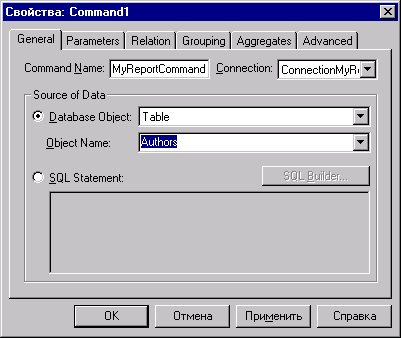
Рис. 18.9. Окно настройки источника данных отчета
6. После создания источника можно установить связь отчета с источником данных С ПОМОЩЬЮ СВОЙСТВ отчета DataSource И DataMember. В свойстве DataSource выберите значение DataEnvironmentMy Report, в свойстве DataMember — значение MyReportCommand.
Теперь можно приступить к проектированию формы отчета. Начнем с заголовка отчета, то есть будем работать с разделом Report Header. В отчет будут выведены следующие поля таблицы Customer: код клиента, предприятие, фамилия представителя клиента, страна, город. В заголовке отчета необходимо расположить заголовок самого отчета и заголовки столбцов отчета.
7. Чтобы создать заголовок отчета, выполните следующие действия:
8. Добавьте в следующую строку этого раздела еще пять объектов RptLabel для заголовков столбцов отчета. Назовите их в соответствии с полями таблицы, добавляя префикс rpt и окончание Header: rpticdcustomerHeader, rptCcompanyHeader, rptClastnameHeader, rptCcountryHeader, rptCcityHeader.
В свойство Caption введите соответствующие тексты заголовков: Код клиента. Предприятие, Представитель, Страна, Город. Шрифт установите полужирный, размера 10. Заголовок отчета готов.
9. Вставьте в первую строку раздела Detail объект RptTextBox. В поле установлено значение Unbound, означающее, что объект пока не связан с источником данных. Это будет поле для вывода кода клиента. Назовите этот объект rpticdcustomer. В свойстве DataMember выберите источник данных MyReportCommand, затем в свойстве DataField выберите поле icdcustomer базы данных, соответствующее этому полю отчета. Аналогично добавьте текстовые поля для остальных полей базы данных.
10. Откройте форму приложения и в свойство caption кнопки введите текст Список клиентов.
11. Добавьте в событие click кнопки cbStartReport код, указанный ниже:
Private Sub cbStartReport_Click()
SaleReport.Show
End Sub
12. Запустите приложение на выполнение и нажмите кнопку Список клиентов. Отчет будет выведен в окно просмотра (рис. 18.10).
В окне просмотра отчета можно выполнить следующие действия:
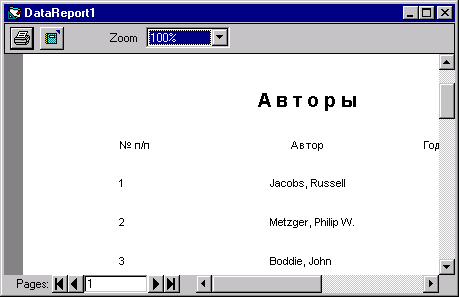
Рис. 18.10. Окно просмотра отчета
назад | содержание | вперед